GearVR在Unity中开发环境配置
Table of Contents
#+Author shen.mutong
1 Gear VR在Uinty中开发配置
年初因为冲动,入手了note5加gear vr。使用之后发现效果很惊艳,于是开始尝试使用untiy开发VR应用。在开始配置开发环境时发现,unity和vr之间文档有些混乱,并且经常需要调准,和小伙伴研究了一上午,最后还是没成功,后来蛋疼的发现。。。整个过程总结如下
1.1 安装androidSDK和JavaDevelopmentkit
这一步比较简单,在官网下载androidSDK和JDE即可,在win下android的SDK默认路径比较蛋疼,在AppData下,最好是加入到系统路径中
1.1.1 分别安装
- JDK
- Andorid Studio
- Android SDK
1.1.2 JDK 路径配置
在系统环境变量中:
- 新建 JAVAHOME 值为JDK安装路径根目录
- 加入 PATH ;%JAVAHOME%\bin.jar;%JAVAHOME%\jre\bin
- 新建 CLASSPATH .;%JAVAHOME%\lib\dt.jar;%JAVAHOME%\lib\tools.jar
测试是否成功方法为CMD中输入java -version,如有信息显示,成功。
1.1.3 AndroidSDK 路径配置
- 新建 SDK _HOME 值为SDK根目录
- 加入 Path %SDKHOME%\tools;%SDKHOME%\platform-tools;
测试是否成功方法为: CMD中输入android -h 。如果有信息显示,成功。
1.1.4 在unity 中配置路径
在unity中点击: Configure > Project Defaults > Project Structure 在其中分别输入JDK和AndroidSDK 地址。
1.2 unity 设置
1.2.1 在Preferences中 设置
操作:
- mac Unity > Preferences
- win Edit > Preferences
> External Tools 在对应路径选择中加入SDK和JDK路径.
1.2.2 设置目标平台
操作: File > Build Settings -> 选择Android -> 点击 Switch Platform -|
1.2.3 设置VR支持和Android API
操作: File > Build Settings > Player Settings-> 选择android logo 图标 -> 点击 Other Settings -> 设置 Minimum API Level (API Level 需要在19以上) -> 选中 Virtual Reality Supported -|
1.3 程序构建
1.3.1 获取签名文件
登陆 Osig Generator 通过以下方式获得DeviceID :
- 手机连接到pc
- 在win中打开cmd ,在mac是那个打开shell。
- 输入 adb devices
- 如果之前已经配置好环境变量的情况下 ,则会获得一个16进制数字。
- 将数字输入到Osig Generator 网站上生成
- 下载文件
1.3.2 获取Oculus Developer Tools
1.3.3 加载 Oculus Utilities
将下载 Oculus Utilities 文件拖入 Project Pannel 中
1.3.4 加入签名文件
将签名文件放在路径:Plugins > Android > Assets 文件夹下。
1.3.5 加入OVRCamraRig
在 OVR > Prefabs找到 OVRCameraRig 并拖入Scene
1.3.6 将手机通过USB连接到电脑
1.3.7 构建并运行
1.3.8 在手机上使用
构建和运行完成后,程序会出现在手机上,这个时候打开应用,会出现如下对话框
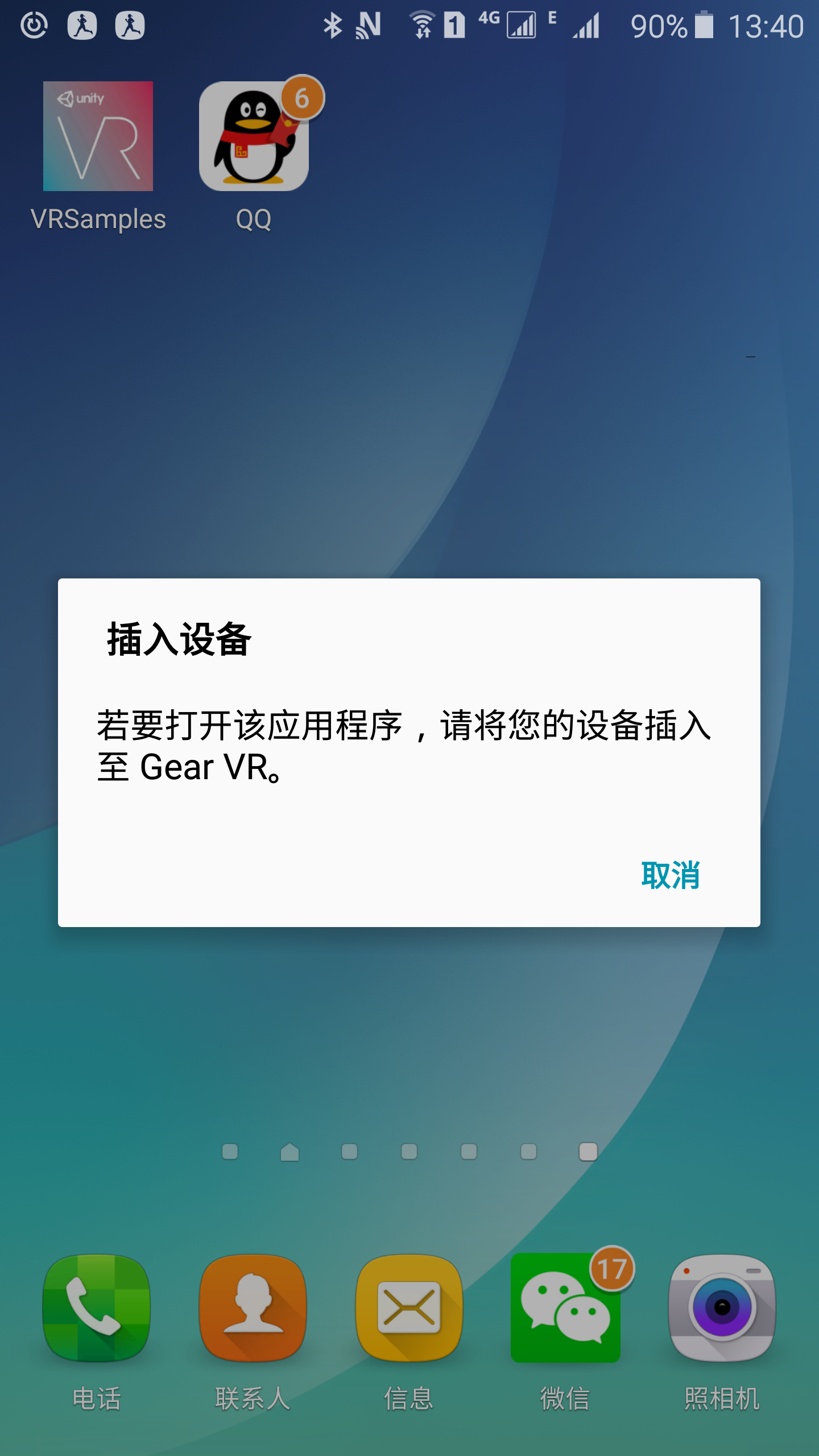 !!! 注意这个时候,将手机直接接入VR,即可看到应用程序运行效果。你妹的,我们当时弄到这的时候,没有直接插入VR,而是插入VR后再运行这个程序,结果在Oculus中一直找不到。。。。。。
!!! 注意这个时候,将手机直接接入VR,即可看到应用程序运行效果。你妹的,我们当时弄到这的时候,没有直接插入VR,而是插入VR后再运行这个程序,结果在Oculus中一直找不到。。。。。。